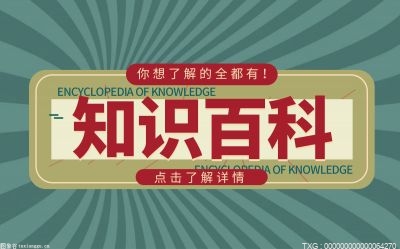自行修复Office“未经授权产品”错误怎么处理
方法一:检查计算机的日期、时间和时区
1、关闭所有Office应用;
2、在屏幕的右下角,选择日期或时间;
3、选择“日期和时间设置”;
4、选择“自动设置时间”,然后选择“自动设置时区”(若显示);
5、如果你没有可自动设置时区的选项,请确保“时区”中显示有当地时区;
6、重启Office应用。

方法二:以管理员身份运行Office
1、关闭所有Office应用;
2、按屏幕左下角的“开始”按钮;
3、键入应用程序名称,如Word, Word程序图标将显示在搜索结果中;
4、右键单击Word图标,然后选择“以管理员身份运行”;
5、选择“是”,允许以管理员身份运行Office。
方法三:更新Office
1、最新的Office更新中可能包括有关激活问题的修补程序。
方法四:修复Office许可(仅限Office 2013)
1、选择此简易修复卸载Office 2013中的产品密钥;
2、在浏览器底部,选择“打开”;
3、在简易修复工具完成后,请打开任何Office应用程序(如Word或Excel);
4、出现提示时,请使用与Office关联的电子邮件和密码登录。
方法五:检查防火墙
1、
选择“开始”,然后选择“设置”>“更新和安全”>“Windows 安全中心”>“病毒和威胁防护”,打开Windows安全中心设置;
选择一个网络配置文件;
在“Microsoft Defender 防火墙”下,将设置切换到“开”,如果设备已连接到网络,则网络策略设置可能阻止完成这些步骤,有关详细信息,请与管理员联系。
方法六:检查防病毒软件
1、在“开始”菜单上的搜索框中输入“控制面板”,然后在搜索结果中选择“控制面板”;
2、在“类别”视图中,选择“系统和安全”>“安全性与维护”,然后选择“安全性”旁边的下拉箭头;
3、在“大图标”或“小图标”视图中,选择“安全性与维护”,然后选择“安全性”旁边的下拉箭头;
4、如果Windows可以检测到防病毒软件,会将其列在“病毒防护”下方。
方法七:检查代理设置
1、在Internet Explorer中,单击“工具”(右上角)>“Internet 选项”;
2、单击“连接”选项卡,然后单击“LAN 设置”按钮;
3、在代理服务器下,清除选项“为 LAN 使用代理服务器(这些设置不用于拨号或 VPN 连接)”;
4、单击“应用”和“确定”以保存更改,重启计算机。